Come sostituire Emoji in Facebook Messenger con il sistema iOS Emoji

Facebook Messenger su iOS ha il suo set di emoji, diverso dall'emoji che sei abituato a vedere nelle app iOS standard , come Messaggi. Se non ti piace l'aspetto delle emoji di Messenger, puoi invece passare alle emoji predefinite di iOS.
Per passare alle emoji di sistema in Messenger (mostrato sopra a destra), devi modificare un'impostazione nel App Messenger, non le impostazioni del sistema iOS. Quindi, per prima cosa, apri Messenger.
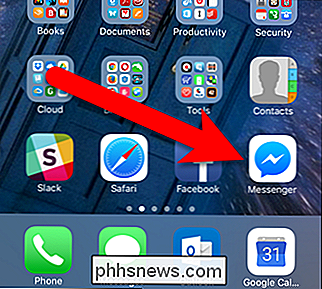
Nella parte inferiore dello schermo, tocca l'icona "Me".
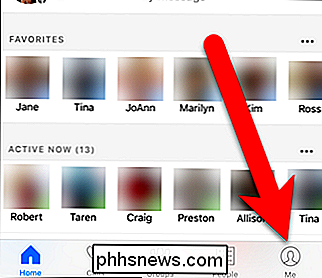
Quindi tocca "Foto, video ed Emoji".
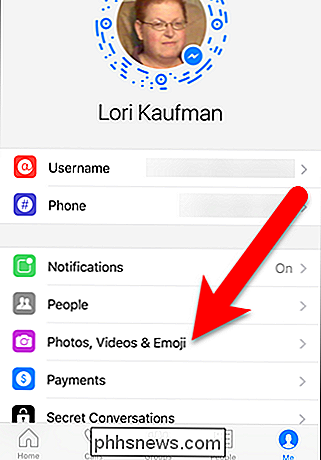
Quando il pulsante "Messenger Emoji" è attivo (verde), vedrai la versione di Messenger dell'emoji.
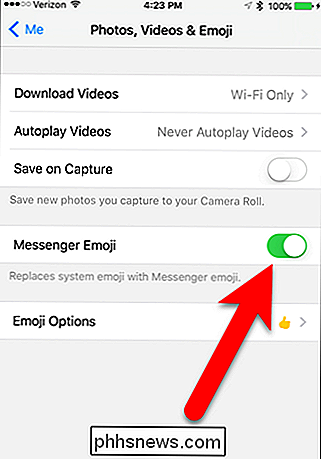
Tocca il pulsante "Messenger Emoji" per tornare alle emoji di sistema. Il pulsante del dispositivo di scorrimento diventa bianco quando è spento.
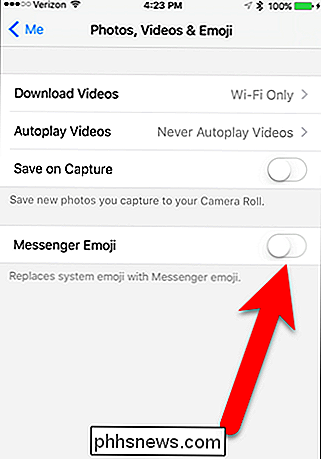
CORRELATO: Come forzare la chiusura di un'applicazione su qualsiasi smartphone, computer o tablet
La modifica non avviene immediatamente. È necessario forzare chiudere Messenger e quindi aprirlo nuovamente. Tutte le emoji diventano le emoji del sistema, così come ogni nuova emoji che invii o ricevi da ora in poi.
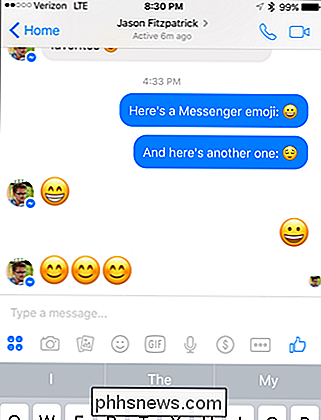
Questa impostazione influisce solo su ciò che vedi sul tuo dispositivo. Non influisce su ciò che la persona dall'altra parte vede sul proprio dispositivo. Questo trucco è solo per tua preferenza personale se odi l'aspetto dell'emoji di Facebook Messenger.

Come disattivare il DVR di gioco di Windows 10 (e la barra di gioco)
La funzione DVR di gioco di Windows 10 può rallentare le prestazioni di gioco registrando i video in background. Se non ti interessa registrare il tuo gameplay, disabilita il Game DVR per motivi di prestazioni. Disabilita anche la "barra di gioco", che spesso si apre quando inizi a giocare. È utile solo se vuoi fare screenshot o registrare il gameplay.

Come faccio a sapere se sto utilizzando Windows a 32 o 64 bit?
La realizzazione di una versione di Windows a 32 o 64 bit richiede solo un paio di passaggi e gli strumenti sono già incorporati in Windows. Ecco come scoprire cosa stai facendo. Se stai usando Windows a 32 o 64 bit, fa una bella differenza. Eseguire una versione a 64 bit di Windows significa avere una sicurezza migliore e la possibilità di utilizzare più memoria nel sistema.



